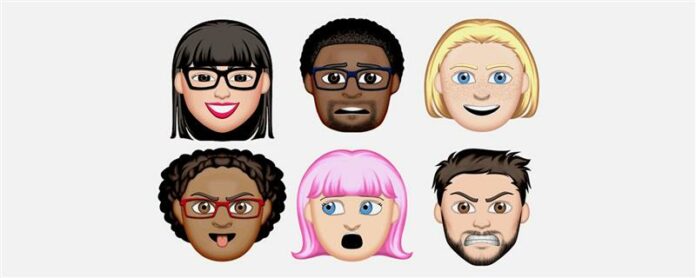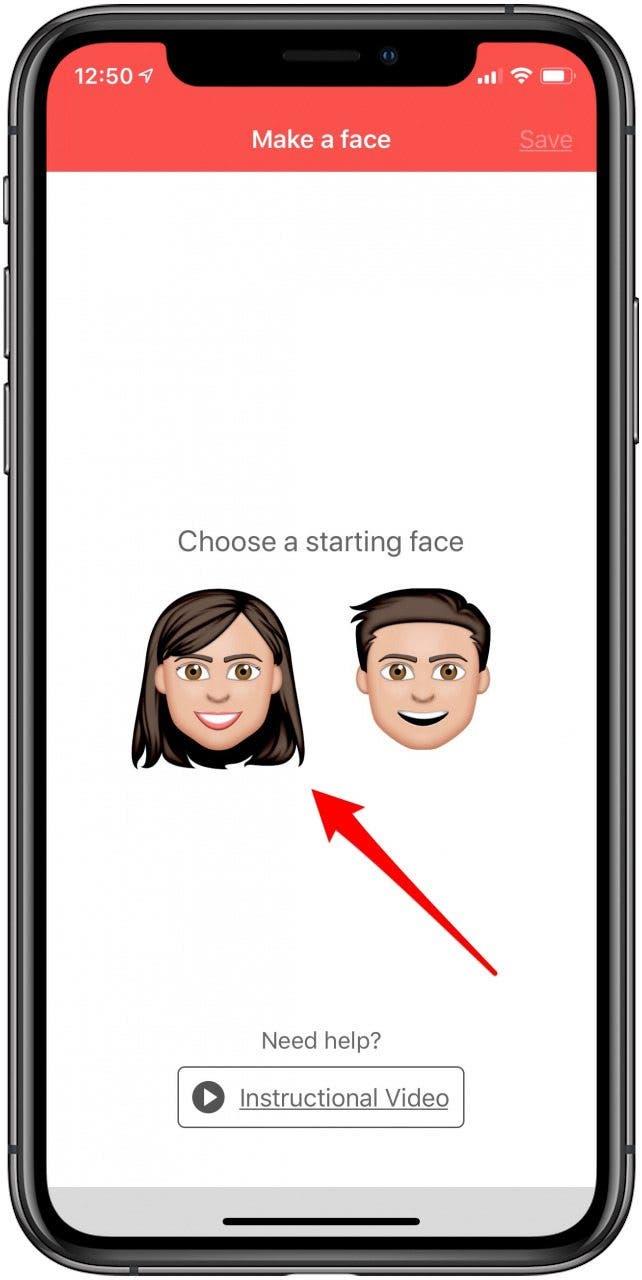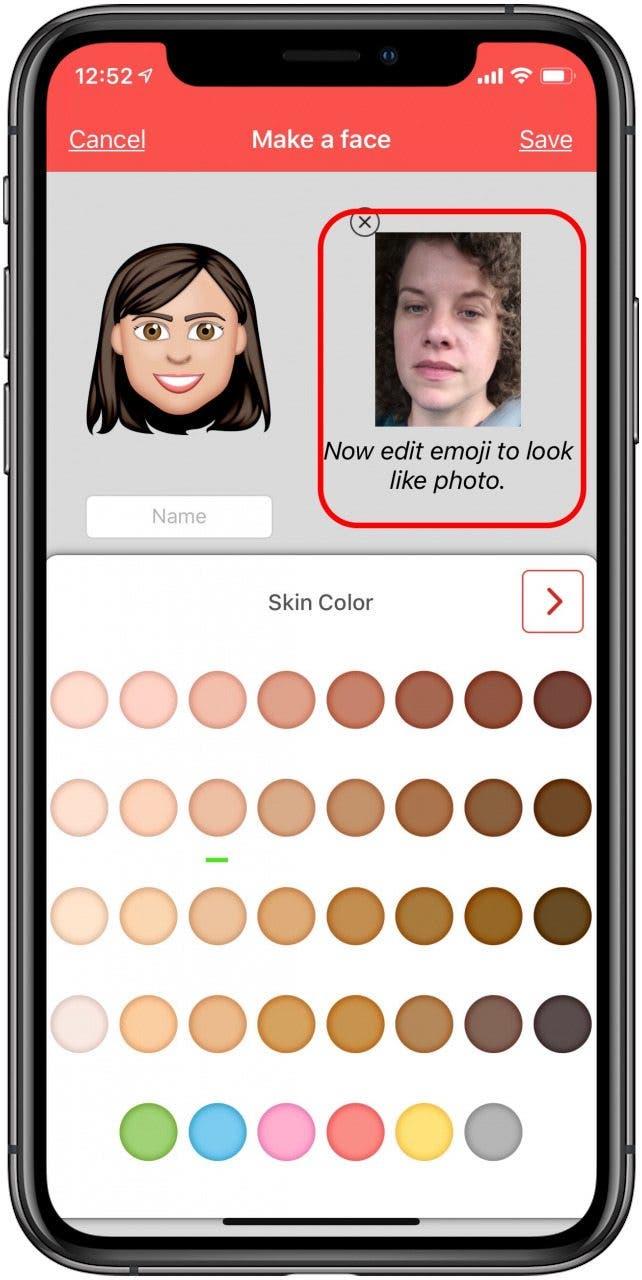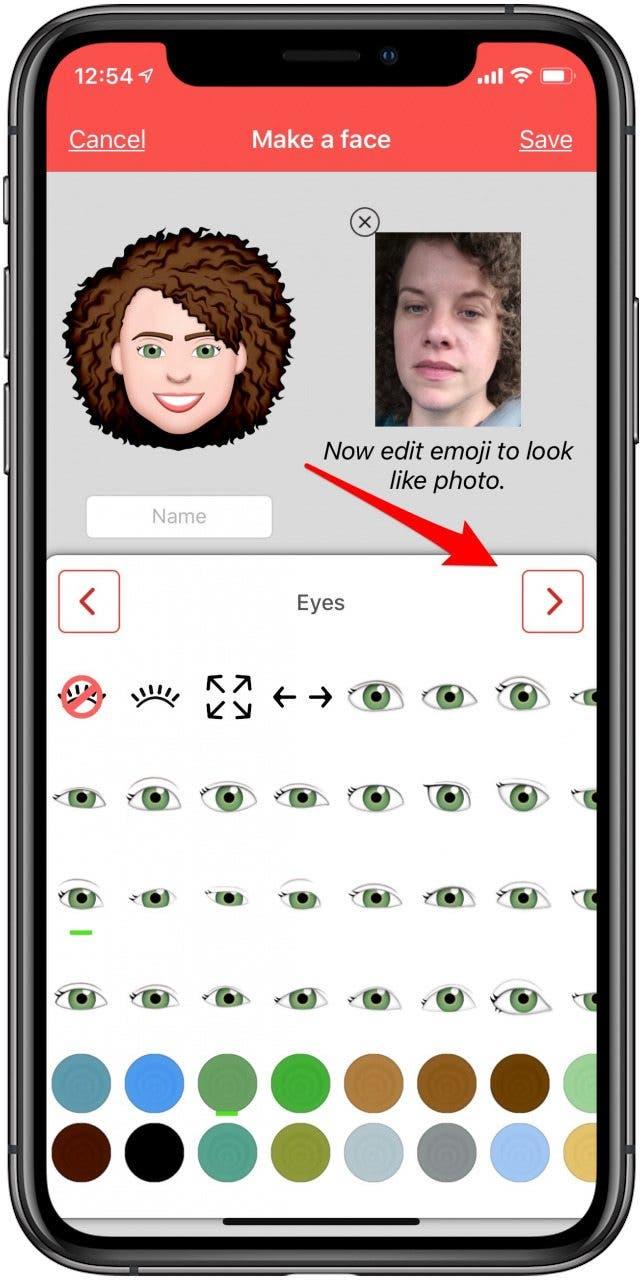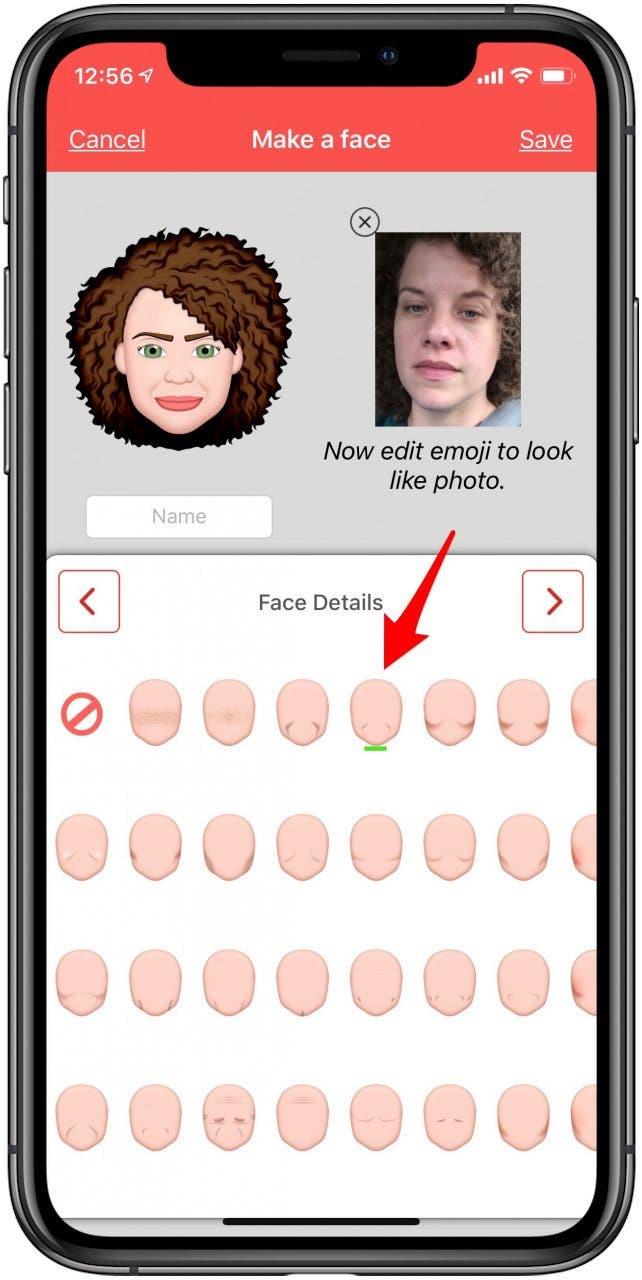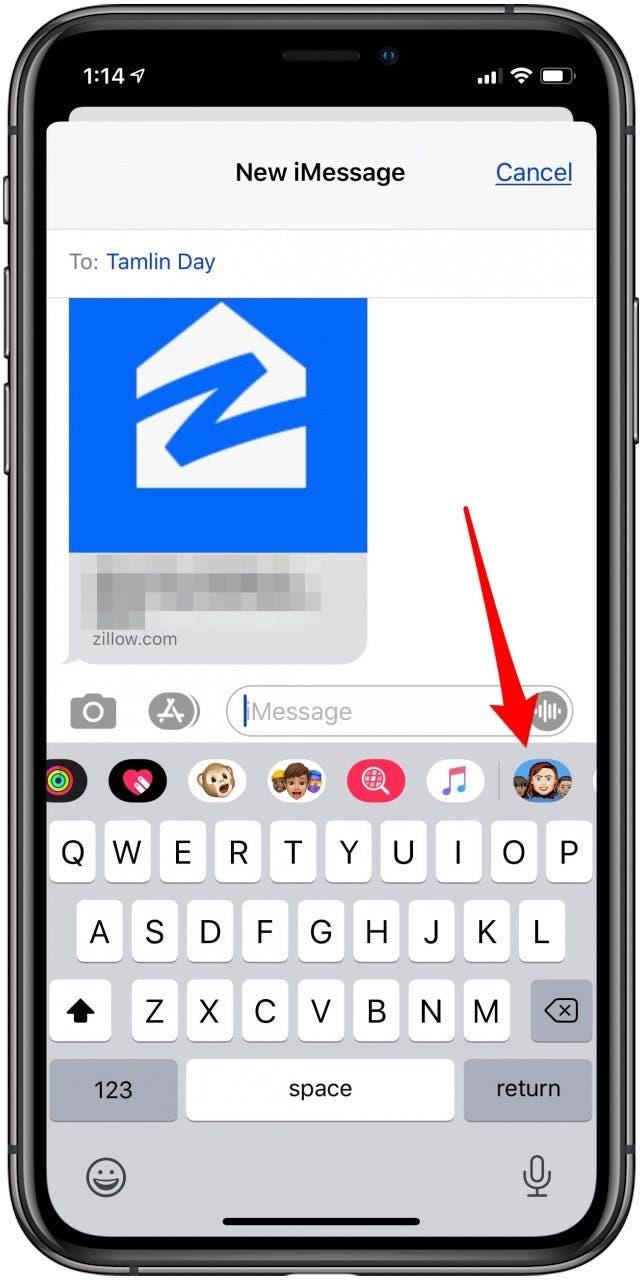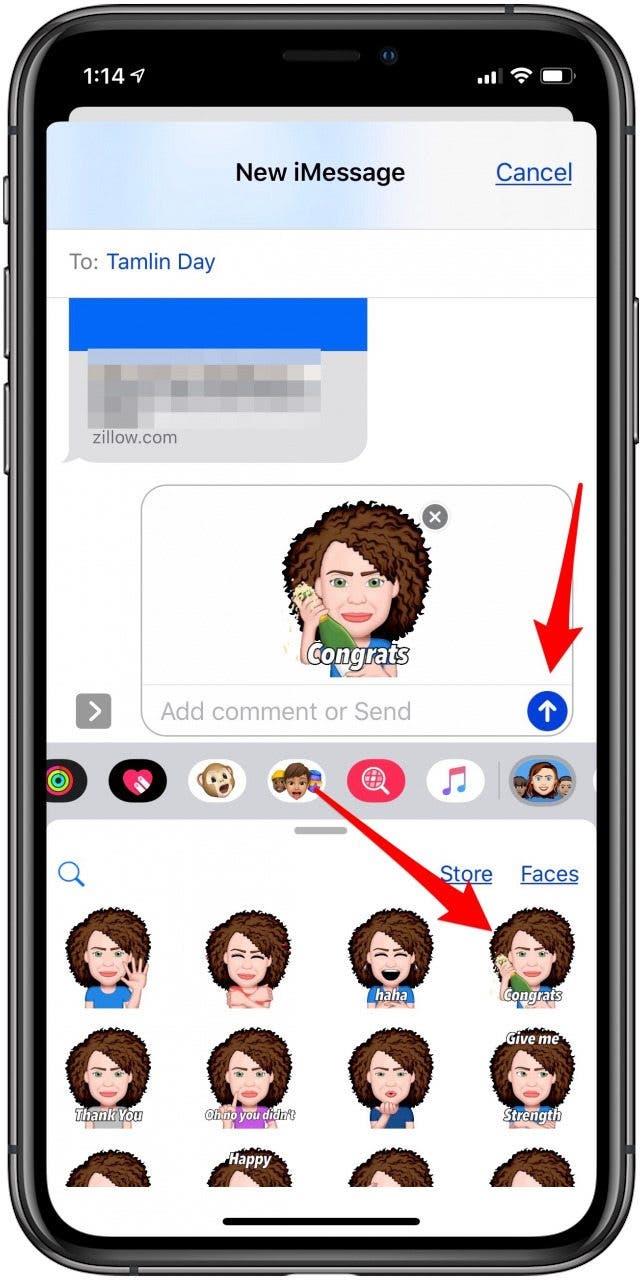iPhone Emojis ist eine lustige Ergänzung der Imessäder, aber wenn Sie ein älteres Telefon , das Emoji nicht erstellt werden kann, oder Sie suchen nach mehr Abwechslung, Sie möchten möglicherweise eine APP von Drittanbietern ausprobieren. Sicher, Sie können aufkleber zu Ihren Nachrichten hinzufügen, aber tun Es ist schön, Ihre eigenen Emojis zu machen, um Ihre Freunde und Familie zu schicken? Es gibt mehrere Apps im App Store, mit dem Sie personalisierte Emojis erstellen können. Ich habe ein paar Sampeln, um meinen Favorit zu finden, und habe einen Emoji-Schöpfer ausgewählt, der als einfachste und lustigste Methode herauskommt, um benutzerdefinierte Emojis zu erstellen. Wenn Sie nach einer Emoji-App gesucht haben, mit der Sie auch Ihre eigenen Emojis machen können, empfehle ich Ihnen, Sie zu versuchen Emoji Me Face Maker . Emoji Me ist eine kostenlose App, mit der Benutzer ihre eigenen Emoji-Gesichter konfigurieren können, die sie dann in IMESSAGES in Aufkleber oder GIF-Form senden können oder in sozialen Netzwerken wie Twitter, Facebook und Instagram verwenden können.
Welche IPhones können Apple Emojis (Memoji & Animoji) machen?
Apple rollte iOS 13 mit einem Merkmal, auf das viele gewartet haben, die Fähigkeit für diejenigen von uns mit älteren IPhones, um Memoji-Aufkleber zu erstellen und zu senden. JETZT JEDES IPhone, das Upgrade auf iOS 13 , dh das iPhone SE, das iPhone 6S, 7, 7S, 8, X, XR, XS und XS Max, und natürlich kann die neue iPhone 11-Serie MEMOJI-Aufkleber herstellen und senden. Es kann jedoch nur das iPhone X und später animierte Memoji und Animoji erstellen. Wenn Sie ein älteres iPhone haben oder möchten, dass Ihr Emoji- und GIF-Repertoire möglicherweise mehr Sorte hinzufügen möchte, lesen Sie weiter.
Spaß & frei: Machen Sie Ihren eigenen Emoji mit Emoji Me
Schritt 1: Laden Sie die Emoji-App auf Ihrem iPhone herunter
- Öffnen Sie die App Store-App auf Ihrem iPhone oder iPad und geben Sie Emoji Me Face Maker in der Suchleiste.
- Tippen Sie auf Holen Sie sich , und dann offen , sobald die App heruntergeladen hat.
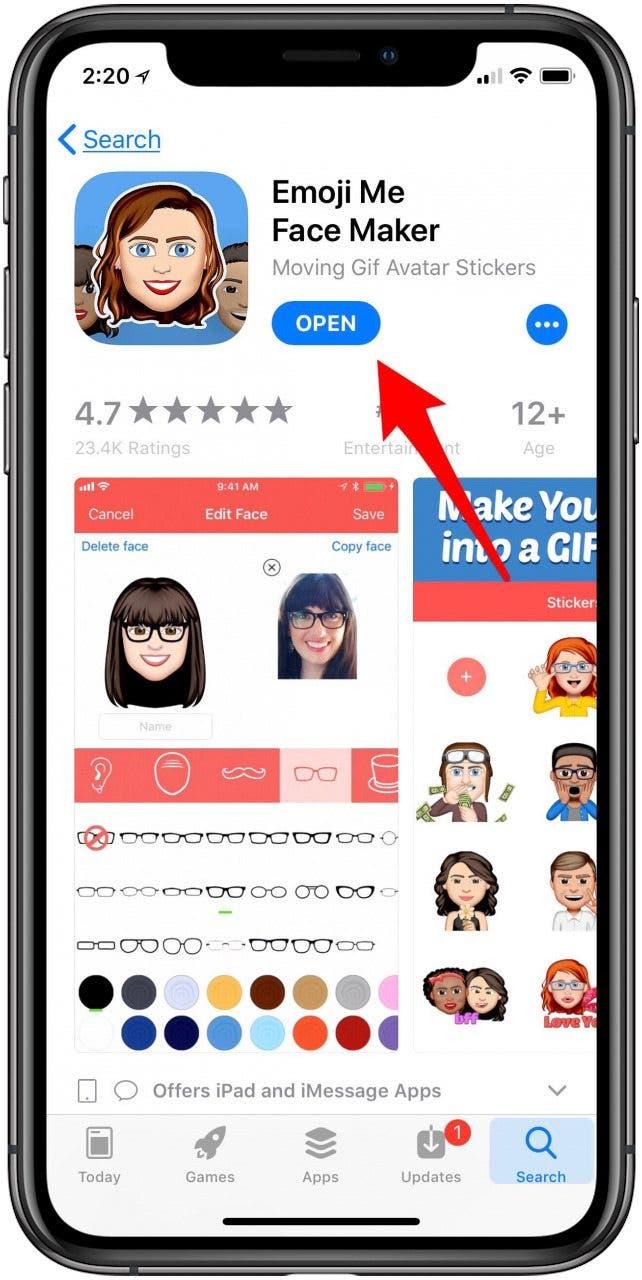
Jetzt kann der Spaß wirklich beginnen!
Schritt 2: Erstellen Sie Ihre eigenen benutzerdefinierten Emoji-Gesichter
Jetzt gehen Sie durch den Prozess, um Ihren eigenen personalisierten Emoji zu erstellen. Es kann aussehen, wie Sie oder irgendein Charakter, den Sie träumen können.
- Wählen Sie Ihr Anfangsgesicht .
- Nehmen Sie dann ein Bild von sich selbst oder gewähren Sie Zugriff auf die Fotos auf Ihrem iPhone und wählen Sie einen zum Hochladen aus.


- Jetzt können Sie die Gesichtsform, Hautton, Haarfarbe und Highlights und Merkmale Ihres Emoji einstellen. Es gibt Tonnen von Auswahlmöglichkeiten! Es ist wirklich interessant, auf Ihre Emoji anzusehen, wie Sie Entscheidungen treffen, und ähneln Sie langsam mehr und mehr.
- Tippen Sie auf den rechten Pfeil , nachdem Sie jede Auswahl getroffen haben, um zu Ihrem nächsten Funktionen zu gelangen, aus dem Sie wählen können.
- Sie können sogar Falten hinzufügen, um den Emoji Ihr Alter aussehen zu lassen! Es gibt auch individuelle zusätzliche Einkäufe, wie Make-up, dass Sie für 18,99 $ ein Bündel hinzufügen können. Selbst wenn Sie keine Extras kaufen, hat die kostenlose App jedoch jede Menge coole Optionen zum Genießen.


- Wenn Sie Ihren Emoji beendet haben, tippen Sie in der oberen rechten Ecke auf speichern , und Sie können es mit Freunden teilen.
Schritt 3: Verwenden Sie Ihren personalisierten Emoji in Nachrichten
- Jetzt können Sie Ihren Emoji den von Ihnen gesendeten Textnachrichten hinzufügen. Es gibt viele Aufkleber und Gifs zur Auswahl. Alles, was Sie tun müssen, um auf Ihre neuen Emojis zuzugreifen, ist in der APP-Schublade emoji me-Symbol in der App.
- Tippen Sie auf den Emoji-Aufkleber oder GIF , um die Option zu wählen, die Sie senden möchten, und tippen Sie auf den SENDEN-Pfeil wie üblich.


Ich werde in den nächsten Tagen mehr Verwendungen für diese App erkunden und dann meinem Kommunikation Repertoire hinzufügen. Probieren Sie die App aus und teilen Sie einen Avatar in den Kommentaren!